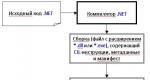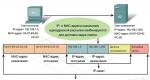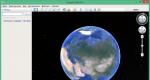Red social Google Plus: registro, inicio de sesión. ¿Qué son los círculos, las cintas, cómo crear una página de marca?
Maryland. Chernaya Rechka, 15 San Petersburgo, Rusia 8 812 497 19 87
Guía del usuario de la A a la Z de Google+

CUOTA
El nuevo Google Plus permite unir a las personas no solo en círculos comunes, como se hacía antes, sino también según aficiones e intereses comunes.
Esta guía cubre todos lo que necesita saber sobre el uso de la nueva versión de Google+.
Cómo comprobar la nueva versión de Google+
En una semana, aparece una invitación para probar la nueva versión en la red de Google+. Aparece una ventana emergente en la esquina inferior izquierda de la página principal "Prueba la versión actualizada de Google Plus".
CONSEJO:
Si desea probar la versión actualizada, consulte su página de Google+ plus.google.com/apps/actividades, haz clic en el campo de búsqueda y, ¡listo!, la página se actualizará y abrirá la nueva versión de Google+.
Si está utilizando la aplicación Google Plus en su teléfono móvil, la nueva interfaz aparecerá después de actualizar la aplicación.
Si probó la nueva versión de Google+ en el sitio web y desea volver a la versión clásica, haga clic en el enlace "Volver a la experiencia estándar" en la esquina inferior izquierda.
NOTA IMPORTANTE sobre esta guía de Google+:
Según Google, solo puede ver y cambiar la configuración en algunas plataformas. Si no puede encontrar lo que está buscando, intente usar un dispositivo diferente.
Cómo utilizar la nueva versión de Google+
La nueva versión de Google Plus tiene como objetivo compartir enlaces, videos, imágenes y otros materiales con personas que comparten tus intereses.
- Usar tu feed para ver las publicaciones que le interesan y las publicaciones de aquellos a quienes sigue.
- Aprovechar Colecciones para ver y compartir publicaciones por temas que te interesen.
- Aprovechar Comunidades para conectarse con otras personas que comparten sus intereses.
Un pequeño programa educativo sobre cómo usar Google+
- Haga clic en el botón "Volver a la interfaz estándar" para volver a la versión anterior de Google+. No sé cuánto tiempo estará disponible esta característica.
Haga clic en el botón 'Cinta' para ver las publicaciones que le interesan y las publicaciones de aquellos a los que sigue firmado.
Haga clic en el botón "Colecciones" para ver y compartir publicaciones sobre temas que le interesen.
Prensa "Comunidades" para conectarse con otras personas que comparten sus intereses.
Prensa "Perfil" para ver solo tus propias publicaciones.
Prensa "Gente" para encontrar personas, seguirlas, ver a quién está siguiendo actualmente (aquí es donde ahora puede administrar sus círculos) o quién lo está siguiendo a usted.
Prensa 'Círculos' para ver círculos (listas) de personas específicas que ha creado. (NOTA: si no ves esta opción, ve a "Ajustes" desplácese hacia abajo en la página para "Ajustes adicionales" y presiona "Mostrar círculos en el menú de navegación" ).
A 'Ajustes' puede ajustar algunas características del perfil, así como sus notificaciones.
Empezar a usar Google+: Feed

Puede ver su fuente de noticias de Google+ seleccionando "Cinta" en el menú de Google+.
Aquí es donde ves las publicaciones que otras personas están compartiendo.
Para llenar su feed con el contenido que más le interese, siga a otras personas en Colecciones o únase a las Comunidades que le interesen.
Cuando vea una publicación en su feed de Google+, puede:
Puede usar el botón +1 para mostrar que le gusta una publicación que otra persona publicó.
Para agregar +1 a una publicación:
- Encuentra la publicación que deseas calificar con +1.
- Haga clic en el icono +1.
Para deshacer el +1, vuelva a hacer clic en el icono +1. También puede eliminar el +1 en "Registro de actividades".
NOTA:Para acceder a su registro de actividad, vaya a Configuración => Aplicaciones y entretenimiento => Gestión de actividad de Google+
Para ver esta página ahora, simplemente haga clic en este enlace(Se le llevará directamente a su Registro de actividad. Debe iniciar sesión en Google+).
Quién puede ver tu +1:
- Las personas de tus círculos pueden ver las publicaciones a las que hiciste +1 en sus noticias en tiempo real y es posible que reciban una notificación de que hiciste +1 en su publicación.
- Todos los que pueden ver la publicación pueden ver quién ha hecho +1 en esta publicación.
- Tu configuración Recomendación social afectan la forma en que se pueden usar su nombre y su foto cuando califica una publicación con +1.
Una vez más, puede regresar y ver las publicaciones y los comentarios en los que hizo +1, y eliminar su +1 revisando su Registro de actividad.
Así es como se ve el registro de actividad de Google Plus:

¿Cómo hace +1 que tus publicaciones sean más visibles?
Las personas que ven tus publicaciones y comentarios pueden calificarlos con +1.
sus seguidores pueden ver que hacen +1 en su publicación o comentario, y usted puede obtener un +1 adicional en su publicación o comentario.
¿Cómo comento las publicaciones de Google+?
Puede dejar un comentario en las publicaciones que publican otras personas.
Cualquiera que pueda ver la publicación que comentaste puede ver tu comentario, responderlo y calificar con +1 si no lo bloqueaste o te bloquearon a ti.
Para comentar una publicación:
Después de dejar un comentario, puede editarlo o eliminarlo:
NOTA:Si no ve el icono de comentario en una publicación de Google+, no tiene permiso para comentar esa publicación.
Las personas pueden desactivar los comentarios en sus publicaciones después de que otras personas los hayan dejado, por lo que puede ver los comentarios dejados en una publicación, pero no puede comentarlo usted mismo.
¿Cómo publicar un post en Google Plus?
¿Cómo ignorar una publicación en Google+?
A veces, una publicación en la que has mostrado interés (comentada o +1) se vuelve muy popular.
De esta manera, verá que la publicación está en la parte superior de su feed de Google+ y/o recibirá notificaciones sobre esta publicación, una y otra vez.
Si ya no desea ver ni recibir notificaciones sobre publicaciones específicas de Google+ en su feed, puede ignorar esta publicación.
Para ignorar una entrada:
¿Cuál es la diferencia entre los dos?
Si ignora una publicación en Google+, ya no verá la publicación en su feed ni recibirá notificaciones al respecto.
Cuando usted Pasar por alto humano...
¿Cómo (y por qué) ignorar a una persona en Google+?
Si no desea ver mensajes o notificaciones de alguien en Google+, puede ignorar a esa persona.
Ignorar:
¿Cómo informar a Google+?
Si ves a alguien rompiendo "Reglas de publicaciones y comportamiento de los usuarios", puedes quejarte.
Para denunciar publicaciones, comentarios, personas, colecciones o comunidades de Google+:
Cómo reportar una foto:
También puedes bloquear a alguien que publique algo que no quieras ver.
¿Cómo bloquear a un usuario en Google+?
Si no desea que alguien pueda comunicarse con usted en Google+, puede bloquearlo.
Si bloqueas a un usuario:
- No podrá ver tus mensajes después del bloqueo, ni los comentarios que hayas dejado en las publicaciones de otras personas.
- No podrá etiquetarte en publicaciones o comentarios en Google+, ni comentar cuando hayas publicado algo en Google+.
- Serás eliminado de los círculos de un amigo. Tampoco podrá agregarte a los círculos.
- Si la persona que bloqueó es el propietario o moderador de la comunidad a la que se unió, aún podrá ver y editar sus comentarios y publicaciones.
- No podrá enviarte mensajes de texto ni llamarte. Hangouts de Google. Los bloqueos de Google+ que afectan a Hangouts también pueden afectar a Google Voice.
- Puede ver las personas que ha bloqueado y desbloquearlas con el Registro de actividad.
IMPORTANTE: El bloqueo solo funciona si el usuario bloqueado ha iniciado sesión en su cuenta de Google. Por ejemplo, si un usuario bloqueado no está registrado, podrá ver tus publicaciones públicas. Asimismo, si el usuario no ha iniciado sesión, podrá ver las publicaciones públicas.
Para bloquear a un usuario:
CONSEJO: Si no desea ver las publicaciones de alguien en su feed de Google+, pero no desea bloquearlas, simplemente puede dejar de seguirlas.
Cómo conectarse con personas en Google+
Cuando sigues a alguien:
- Se agregarán al círculo "Suscripciones". ( hablaremos más sobre los círculos de Google+ a continuación)
- Podrán recibir una notificación de que te has suscrito.
- Ellos podrán ver que los estás siguiendo.
- Podrán elegir lo que ves de ellos.
- Podrán ver lo que compartes y lo que compartió anteriormente con su círculo de seguidores.
- Abre el perfil de la persona que quieres seguir. Puede encontrarlos por nombre o haciendo clic en su foto junto a un comentario o publicación que publicaron.
- Hacer clic Suscribir.
Para dejar de seguir a alguien:
- Abre el perfil de la persona que quieres dejar de seguir. Puede encontrarlos por nombre o haciendo clic en su foto junto a un comentario o publicación que publicaron.
- Haga clic en el icono Suscribir(o el nombre del Círculo del que es miembro).
- Anule la selección de "Suscribirse".
- Hacer clic Listo o OK.
Otras excelentes formas de conectarse con personas en Google+:
- Comentar en las publicaciones;
- Calificar publicaciones y comentarios +1.
¿Cómo usar círculos en Google+?
Puede utilizar Google Plus Circles para controlar con quién compartes publicaciones.
Algunas notas rápidas sobre los círculos de Google+:
- Puedes agregar a alguien al círculo incluso si no te siguen.
- Las personas en tus círculos de Google+ pueden ver las publicaciones que compartes con ese círculo, incluidas las publicaciones que publicaste en el círculo antes de agregarlas.
- Esto no significa que estas personas definitivamente verán estas publicaciones en su feed ( ¡así que no envíe spam agregándolos al círculo con @!)
- Es posible que reciban una notificación de que los agregó a uno de sus círculos de Google+.
- Las personas que agregue a los círculos podrán chatear con usted mediante Hangouts.
Puedes cambiar ajustes, eligiendo, si mostrar o no a las personas de tus círculos en tu perfil de Google+.
Puede ver las personas que están en sus círculos seleccionando Gente en su menú de navegación.

Puede agregar a alguien a los círculos o eliminarlo en cualquier momento.
¿Cómo crear un círculo en Google Plus?
- En el menú de navegación, haga clic en el icono Gente.
- Hacer clic Suscripciones.
- Hacer clic crea un circulo.
- Ingresa un nombre para tu círculo, luego haz clic en Crear.
¿Cómo agrego o elimino a alguien de un círculo en Google Plus?
Cuando sigues a alguien, se coloca en tu círculo "Siguiendo" de forma predeterminada.
Para agregar a alguien al círculo "Siguiendo", síguelo.
Para agregar a alguien a otro círculo de Google+:
- Abra el perfil de la persona que desea agregar a otro círculo.
- Haga clic en el nombre del círculo en el que se encuentra o en la casilla de verificación junto a su nombre.
- Usa el menú para agregarlo a otro círculo.
- Hacer clic Listo.
Para eliminar a alguien de tu Google Plus Circle:
- Abra el perfil de la persona que desea eliminar del círculo.
- Haga clic en el nombre del círculo al que pertenece.
- En el menú que aparece, desmarque el círculo para eliminarlos de él.
- Hacer clic Listo.
Cómo ver tus círculos en Google Plus:
puedes usar Círculos para ver publicaciones de círculos específicos.
Tus círculos en Google+ están inhabilitados de forma predeterminada. Se pueden incluir en el menú. Ajustes: ir Ajustes => Ajustes adicionales => Mostrar círculos en el menú de navegación.
Una vez que habilite los círculos, podrá verlos en el menú de navegación.
Comparte con todos tus círculos o con círculos específicos:
En la computadora:
En la aplicación Android:
¿Cómo empiezo con las Colecciones de Google+?

Con Google Plus Collections, puede crear publicaciones sobre un tema específico y dejar que sus seguidores elijan qué tipo de publicaciones quieren ver de usted.
Por ejemplo:
- Crea colecciones separadas para fotografía, recetas, deportes u otros intereses. Tus seguidores pueden elegir qué colecciones quieren ver.
- Puede crear una Colección para fotos personales y actualizaciones que solo ciertas personas verán.
Al crear una colección, puede:
- Elija quién puede ver y suscribirse a sus Colecciones.
- Elige si las personas que te siguen siguen automáticamente la Colección.
- Vea quién se suscribió a su colección.
- Publicar en esta colección.
- Cambia cómo se verá tu colección en la página.
- Elimina tu colección.
Cuando alguien sigue tus Colecciones, puede:
- Vea sus publicaciones en esta colección en su feed.
- Califique +1, comente y comparta publicaciones en su Colección.
- Cancela la suscripción a tu Colección en cualquier momento.
Cuando se suscribe a Colecciones, puede:
- Ver publicaciones de esta colección en su feed.
- Elija si desea recibir notificaciones sobre esta Colección.
- Darse de baja de la Colección en cualquier momento.
Colecciones o comunidades de Google+
En Google Plus, puede suscribirse a colecciones o unirse a una comunidad.
Después de crear una colección, puede cambiarla o eliminarla en cualquier momento.
¿Cómo ver quién sigue tu colección?
Una vez que haya creado una colección de Google+, podrá ver quién la sigue en cualquier momento:
¿Cómo mover una publicación a la Colección?
Si ya ha publicado una publicación, puede moverla a la Colección.
Solo puedes mover una publicación a la vez. Además, solo puedes mover publicaciones públicas.
¿Cómo editar o eliminar una Colección?
Después de crear una colección, podrá:
- Cambia el nombre de la Colección.
- Agregar descripción.
- Seleccione un color de fondo.
- Cubierta de cambio.
También puede cambiar la configuración de "Suscripciones" para su Colección, lo que le permitirá elegir si las personas que lo siguen se suscriben automáticamente a esa Colección.
Sin embargo, no puede cambiar la configuración de visibilidad de su colección después de que se haya creado. Si comparte su colección en un círculo, las nuevas personas que agregue a ese círculo también podrán ver la colección.
Edición de una colección
Para cambiar la portada o el color de fondo de una Colección:
En la computadora:
En un dispositivo móvil:
Para cambiar el título, la descripción de su colección:
Fijar una publicación en la Colección
Puede anclar una publicación en su Colección colocándola en la parte superior de la página de la Colección.
Eliminación de una colección
Puede eliminar una Colección en cualquier momento, pero no podrá deshacer la eliminación. Al eliminar una colección, se eliminarán todas las publicaciones de esa colección.
Para eliminar una colección:
¿Cómo encuentro y me suscribo a las Colecciones de Google+?
Cuando sigues la Colección de alguien en Google Plus, las publicaciones que publican en esa Colección pueden aparecer en tu feed.
Consejo:Puede suscribirse a Colecciones sin seguir a la persona que lo creó.
Para buscar Colecciones de Google+:
Ver las selecciones de otros usuarios
Puedes ver las Colecciones de otros usuarios visitando su perfil.
Algunas de estas colecciones aparecerán en la parte superior de su perfil. puedes hacer clic Más para ver todas las Colecciones a las que tienes acceso.
¿Cómo me doy de baja de las Colecciones de Google+?
Cuando deja de seguir una colección, ya no ve las publicaciones de esa colección en su feed.
Para darse de baja de una colección:
- Abra la colección de la que desea darse de baja
- Haga clic en el icono darse de baja.
Introducción a las comunidades de Google+

En Comunidades de Google+, puede compartir información y conectarse con personas que comparten sus intereses.
Puede ver publicaciones de Comunidades en su feed.
Al unirte a la comunidad, podrás:
- Vea lo que otras personas están publicando en esta comunidad en su feed.
- Comparte publicaciones en esta comunidad con otros miembros.
- Comenta las publicaciones de esta comunidad.
- Darse de baja de la Comunidad en cualquier momento.
Una vez que crea una comunidad, puede:
- Elige quién puede ver y unirse a tu comunidad.
- Agregue a otras personas como moderadores y propietarios.
- Elimina personas de tu comunidad.
- Corregir publicaciones y comentarios en tu comunidad.
- Edite el estilo de su página de la comunidad.
- Elimina tu comunidad.
¿Cómo encontrar y unirse a la comunidad en Google+?
Cuando se una a una comunidad, comenzará a ver publicaciones de esa comunidad en su feed y podrá compartir publicaciones en esa comunidad.
Puede ver publicaciones en la página de la comunidad incluso si no es miembro.
Para encontrar Comunidad en Google+ y unirse:
NOTA: Si te unes a una comunidad "privada", solo los miembros podrán ver tus publicaciones en esa comunidad. Los miembros y las personas que han sido invitadas a unirse a una comunidad privada pueden ver quién está actualmente en la comunidad.
Si te unes a una comunidad pública, cualquiera puede ver tus publicaciones en esa comunidad y la lista de miembros de esa comunidad.
Darse de baja de la comunidad de Google+
Cuando sales de la Comunidad:
- No verá actualizaciones periódicas de la Comunidad en su feed.
- No podrás publicar en esta comunidad.
- No podrás ver la página de la comunidad.
Para cancelar la suscripción a Comunidad en Google+:
Ver las comunidades de otras personas
Algunas de sus comunidades pueden aparecer en la parte superior de su perfil. Hacer clic Más para ver todas sus comunidades que puede ver.
NOTA:Es posible que no vea las Comunidades que elige publicar en su perfil en todas las plataformas.
¿Cuántas publicaciones mostrar de la comunidad?
Puede elegir cuántas publicaciones de la Comunidad aparecerán en su feed.
Para cambiar esta configuración:
Recibe notificaciones de la comunidad de Google+
Puede elegir si desea recibir notificaciones de la comunidad a la que se ha unido.
NOTA:Para algunas comunidades grandes, no podrá activar la función de notificaciones.
¿Cómo crear y editar una comunidad en Google+?
Puede crear su propia comunidad de Google Plus según sus intereses.
Otras personas pueden unirse y publicar en esta comunidad, según los permisos que establezca.
Cuando creas una comunidad, eres su propietario y moderador.
Para crear una comunidad:
- En el menú de navegación, presione Comunidades.
- Haga clic en la pestaña Mi.
- Hacer clic Crear una comunidad.
- Elija un nombre y opciones de visibilidad para su comunidad. Haga clic en el botón Listo.
Después de crear una comunidad, podrá:
- Cambiar foto de portada.
- Cambiar el nombre de la Comunidad.
- Hazlo privado.
- Agregue categorías, enlaces, descripción y ubicación.
Para editar una comunidad:
Para eliminar tu comunidad:
Fijar publicaciones en tu comunidad
Puede fijar una publicación en su comunidad para que aparezca en la parte superior de la página de la comunidad:
Configuración de privacidad para comunidades
Cuando crea una comunidad, puede establecer su propia configuración de privacidad, pero no puede cambiar esa configuración una vez creada.
- Comunidades Públicas abierto a todos. Aparecen en las búsquedas. Cualquiera puede verlos y unirse (o dejar una solicitud para unirse). Cualquiera puede ver los registros públicos y una lista de participantes.
- Comunidades privadas le permite compartir publicaciones solo con sus miembros. Solo los miembros pueden ver las publicaciones de la comunidad y una lista de miembros. Las comunidades pueden aparecer en las búsquedas, según su configuración.
Si hace que una comunidad sea privada, puede elegir si se muestra en las búsquedas.
Si hace que una comunidad sea privada pero que se pueda buscar, las personas podrán solicitar unirse a ella.
Las personas que no son miembros de una comunidad cerrada solo pueden ver su nombre y su imagen.
NOTA para comunidades privadas que no se pueden buscar y que las personas no pueden solicitar unirse: si alguien tiene un enlace a su comunidad, seguirá viendo el título y la foto.
Otras páginas y contenido (incluidos sitios web, blogs y productos de Google como Picasa) que vinculan a su comunidad seguirán apareciendo en Google y en otros resultados de motores de búsqueda.
¿Cómo modero la comunidad de Google+?
Cuando crea una nueva comunidad en Google+, se convierte en el propietario y puede convertir a otras personas en propietarios o moderadores.
El propietario de la comunidad puede:
- Eliminar personas de la comunidad.
- Editar información de la comunidad.
- Eliminar comunidad.
- Haga que otras personas sean miembros de la comunidad, propietarios o moderadores.
- Degradar propietarios y moderadores.
- Publicar y comentar en la comunidad.
También puede convertirse en propietario de una comunidad que no haya creado.
El moderador de la comunidad puede:
- Invite a la gente a unirse a la comunidad.
- Aprobar solicitudes para unirse a la comunidad.
- Prohibir o eliminar personas de la comunidad.
- Publicar y comentar en la comunidad.
- Baja de categoría y conviértete en un miembro más de la comunidad.
Eliminar o prohibir a alguien en la comunidad
Borrando a alguien, los obligas a abandonar la comunidad, pero pueden volver a unirse si quieren.
prohibió a alguien, les prohíbe unirse a la comunidad hasta que los desbanee.
Cuando elimina o prohíbe a alguien, las publicaciones y los comentarios que dejó en esa comunidad no se eliminarán.
Para eliminar o prohibir a alguien de una comunidad, debe ser propietario o moderador.
Cómo convertir a alguien en moderador o propietario de una comunidad de Google+
Puedes convertir a alguien en moderador o propietario de tu comunidad de Google+.
Alguien debe ser moderador antes de convertirlo en propietario:
Si ya no desea ser propietario o moderador de una comunidad, siga los pasos anteriores y seleccione: Conviértete en moderador, o Hazte miembro.
Invita a alguien a unirse a tu comunidad en Google Plus
Puede invitar a personas a unirse a la comunidad de Google+.
Invitar a alguien a su comunidad le permite crear y compartir publicaciones de su comunidad con esas personas:
En las comunidades "privadas" o de "solicitud para unirse", puede cancelar las invitaciones existentes:
- Abra la comunidad en la que desea cancelar las invitaciones.
- Haga clic o toque la foto de los miembros de su comunidad
- Filtra la lista por "Invitado".
- Haga clic en el icono de menú junto al nombre de usuario.
- Hacer clic Cancelar invitación.
Eliminar publicaciones y comentarios de tu comunidad
Puede moderar publicaciones y comentarios en su comunidad de Google+ que los miembros hayan dejado.
Al eliminar una publicación o comentario de una comunidad:
Para moderar una publicación o comentario en su comunidad:
Algunos mensajes pueden clasificarse automáticamente como spam potencial.
Estos mensajes solo se mostrarán en la comunidad de propietarios y moderadores, quienes deben decidir si aceptan o rechazan los mensajes.
Publicación de publicaciones en Google+
Cuando publicas en Google+, las personas que te siguen y pueden ver tus publicaciones las verán en su feed. Las publicaciones que compartes también aparecen en tu perfil.
Puede elegir quién ve lo que comparte: comunidades, colecciones, visitantes de la página.
Publicación pública en Google Plus
Cuando publicas una publicación en Google+ públicamente, cualquier persona puede verla, incluso si no está registrada en la red.
Volver a publicar publicaciones en Google Plus
Para volver a publicar la publicación de alguien:
Reenviar publicaciones a otras redes sociales
Editar una publicación en Google Plus
Editas una publicación después de que ya se haya publicado.
Para editar:
También puedes eliminar la publicación.
Google+ le permite compartir información de ubicación con sus fotos. De forma predeterminada, esta configuración está deshabilitada.
Si lo activa, las personas pueden ver dónde se tomó la foto mientras la ven o la descargan.
Para habilitar la geolocalización:
- Abra el menú principal y vaya a Configuración.
- Desplácese hasta el lugar Agregue información de ubicación de disparo al publicar nuevos álbumes
- Habilite o deshabilite esta opción como desee.
Prohibición de comentarios y reenvíos de tus publicaciones.
Puede establecer límites en estas acciones.
Para deshabilitar la posibilidad de comentar y volver a publicar una publicación:
Puede eliminar los comentarios dejados debajo de la publicación haciendo clic en el botón de menú al lado del comentario, Eliminar comentario.
También puede elegir quién puede dejar comentarios en sus publicaciones usando Menú de configuración.
Google+ y Búsqueda
El contenido que publicas públicamente se puede buscar, incluso si tu perfil es privado.
Solo ellos podrán buscar el contenido que comparta con ciertas personas.
Cómo gestionar tu actividad en Google+
Cuando publica, deja un comentario o hace +1 en algo, puede eliminar sus acciones más tarde.
También puede editar su publicación o eliminar su perfil de Google+.
Eliminar publicación o comentario:
Para eliminar una publicación o un comentario que hayas creado:
Cancelar calificación +1
Para cancelar una calificación de +1 en una publicación o comentario, presione el botón +1 nuevamente.
Elimine una publicación, comentario, encuesta, voto o +1 usando el Registro de actividad.
Si no puede encontrar la publicación que publicó, los comentarios que dejó o la calificación de +1, pero aún desea eliminar su actividad, puede usar el Registro de actividad.
Para eliminar actividades a través de Registro de actividades:
- Seleccione del menú de navegación Ajustes.
- Prensa Registro de actividades.
- Para ver diferentes actividades, como publicaciones y calificaciones+1, haga clic en el menú emergente en la parte superior de la pantalla.
- Para eliminar una acción, haga clic en X junto al evento que desea eliminar.
Ver y editar un perfil
Su perfil de Google+ incluye las publicaciones que ha creado, las colecciones que ha creado o a las que se ha unido y las comunidades a las que se ha unido.
Algunas cosas que debe saber sobre su perfil de Google+:
También puede agregar una foto de avatar, una foto de portada de perfil y una descripción, que serán públicas.
Para ver su perfil de Google+, seleccione Perfil en el menú de navegación.
En su perfil, las personas también pueden ver más información sobre usted haciendo clic en el icono.
También puede editar la información Sobre mí.
Cuando cambia su nombre, descripción, foto de perfil o foto de portada en Google+, esos cambios se reflejan en su información personal.
¿Cómo editar tu perfil de Google+?
Puedes editar tu perfil de Google+ para:
- Edita Colecciones en tu perfil.
- Elige si quieres mostrar las colecciones que sigues.
- Agregar o cambiar una descripción.
- Cambia el fondo y la foto de perfil.
Tenga en cuenta que sus propias Colecciones aparecerán automáticamente en su perfil para las personas con las que las comparte.
Por ejemplo, las colecciones públicas que cree serán visibles para las personas que visiten su perfil.
NOTA:Los perfiles se ven diferentes en el nuevo Google+ y es posible que aparezca información diferente en su antiguo perfil de Google+.
Puede volver a la interfaz estándar para ver y editar su antiguo perfil de Google+.
Los perfiles también pueden verse diferentes en otras plataformas.
Para editar tu perfil:
- Abra el menú de navegación, luego presione Perfil.
- Haga clic en el botón Editar perfil.
- Realice sus cambios, luego haga clic en el botón Ahorrar.
Cambiar información sobre ti en Google Plus
Debido a que las personas pueden ver su información sobre usted usando Google+, puede editar su información, incluido su nombre y apodo.
NOTA:Cuando realiza cambios en su información en Google+, esos cambios se reflejan en otras aplicaciones de Google donde las personas pueden ver su información sobre usted.
Para editar su información:
Acerca de las páginas de Google Plus
Puede utilizar Google Plus Pages para crear páginas comerciales, grupos o comunidades.
Puede crear y editar páginas de Google+, agregar y eliminar administradores visitando la página Mi negocio en Google.
Puedes usar la herramienta Google mi negocio para administrar sus páginas de Google+.
¿Cómo cambiar la configuración de Google+?
Puede cambiar la configuración de Google+ abriendo el menú de navegación y seleccionando Ajustes.
Configuración del perfil de Google+
Puede elegir qué información mostrar en su perfil de Google Plus. También puede editar su perfil de Google+ yendo a Perfil.
Algunas partes de su perfil solo son visibles para los usuarios que ven su perfil en la experiencia clásica de Google+.
También puede elegir si su perfil aparecerá en los resultados de búsqueda.
Configuración de las notificaciones
Puede habilitar o deshabilitar las notificaciones en función de acciones específicas, como cuando alguien lo etiqueta en una publicación o lo invita a una comunidad.
NOTA:No todos los dispositivos te permiten personalizar las notificaciones.
Configuración de la cinta
Puede elegir si su fuente de noticias se mostrará en una columna o en varias columnas cuando el tamaño de su pantalla sea lo suficientemente grande.
Alguno habilidades especiales como las navegaciones de encabezados se ven mejor como una sola columna.
Solo puede ver y cambiar esta configuración usando una computadora.
Configuración de fotos y videos
Puede elegir incluir o no la ubicación en la foto.
Puede elegir si una persona puede descargar fotos y videos y compartirlos.
También puede elegir si las fotos que publica en Google+ se utilizan como imágenes de fondo de Google.
Si cambia esta configuración, es posible que las fotos que publique se alojen en los servicios de Google, como Google Chromecast y Google Fiber. Recibirás una notificación en tu correo electrónico de Google si tu foto se muestra en alguna parte.
Opciones para compartir
Puedes cambiar la configuración de visibilidad de tu actividad+1.
Configuración de ubicación
Puede usar la ubicación en Configuración en Google Plus. Para cambiar ir a configuración de ubicación en tu cuenta de Google.
Configuración de contacto
Puede elegir si la persona se agrega a sus contactos en Android.
También puede habilitar la función Sugerencias y sugerencias, que le permite a Google usar datos de su dispositivo para recomendarle contenido de Google+.
Puede cambiar esta configuración usando solo la aplicación de Android.
Iniciar sesión en las aplicaciones de Google+
Puedes administrar las aplicaciones que ha conectado a su cuenta de Google+ en la configuración de la página.
Los ajustes solo se pueden realizar mediante la aplicación de Android.
Configuración general
Puedes elegir quién puede comentar tus publicaciones públicas.
Registro de actividades
Una vez más, puede utilizar la configuración de la página para ver y realizar cambios en el registro de actividad.
El registro de actividad le permite administrar y eliminar sus actividades de Google+, como comentarios, +1 o publicaciones.
puedes encender Recomendaciones sociales.
Configuración del círculo
Puede elegir mostrar o no círculos en su menú de navegación.
Métodos abreviados de teclado en Google+
Otro consejo de ana hoffmann(una adaptación del artículo que ves aquí):
Para ahorrar tiempo mientras trabaja en Google+, puede usar métodos abreviados de teclado. ( +Recuento de círculosle permiten conocer Google Plus aún mejor)

¿Nueva versión de Google+ o clásica?
...Respira hondo... Esta enorme, pero extremadamente útil guía está casi por terminar. ¡Has llegado hasta el final!
Es hora de mencionar algunas diferencias entre la versión antigua y la nueva de Google+.
¿Qué pasó con los eventos de Google+?
En la nueva interfaz de Google Plus, solo puede crear nuevos eventos en la aplicación de Android.
Para crear un evento en el escritorio, debe volver a la versión clásica de Google+.
Encuestas de Google+
Si está utilizando la nueva aplicación iOS o el nuevo Google+ en su computadora, puede votar en la encuesta, pero no podrá crear su propia encuesta.
Debe volver a la interfaz estándar de Google+ o usar las aplicaciones de Android para crear una nueva encuesta.
Ubicación
Con el nuevo Google Plus, puedes:
- Vea los lugares donde las personas han tomado fotos publicadas.
- Vea a todos los que comparten una ubicación con usted en el Mapa en la aplicación de Android.
Hangouts de Google+
Hangouts de Google+ se ha movido a su propia página hangouts.google.com.
Asimismo, para los usuarios del navegador Chrome, se creó extensión especial.
Conclusión
Algunos dicen: Google Plus es inútil. Algunos son muy activos.
 Cómo configurar los objetivos de Google Analytics para los anuncios de Facebook
Cómo configurar los objetivos de Google Analytics para los anuncios de Facebook ¿Ya estás usando anuncios de Facebook? Lo más probable es que incluso lo lanzaron y gastaron un presupuesto sólido en él. Pero por alguna razón, las estadísticas que muestra Facebook no te convienen del todo. Simplemente está INCORRECTO... Mi consejo es que si ya tiene instalado el código de Google Analytics en su sitio, establezca objetivos en análisis y realice un seguimiento...
 Remarketing de Google AdWords: configuración paso a paso
Remarketing de Google AdWords: configuración paso a paso El remarketing de Google Adwords ya es algo sin lo cual es difícil imaginar el marketing moderno… ¿Estás de acuerdo? Por alguna razón, no es fácil para muchas personas con Google AdWords. “No funciona”, “es demasiado complicado” y así sucesivamente… ¿Has oído? El remarketing o retargeting es un "mal digital" necesario en el espacio de Internet actual. Si la gente no hace una compra, no deje contactos en...
Demuestra que eres una persona real!! Deja un comentario y dinos lo que piensas.
¡Hola, queridos lectores del sitio del blog! La creación de una cuenta de Google permite utilizar todas las numerosas funciones de este gigante de las búsquedas en su totalidad. Esto es muy conveniente para los usuarios comunes, muchos de los cuales lo usan para sus propias necesidades, por ejemplo. No hablo de webmasters o emprendedores de Internet, para quienes tener una cuenta de Google es vital.
El sistema de cuentas de Google está construido de tal manera que una vez que te registras, obtienes acceso a todos los servicios a la vez, mientras compras un buzón en GMail, que yo mismo uso y que considero el más óptimo y confiable en todos los sentidos. Además, Google no regula el número de cuentas que puedes crear.
Es decir, si tiene una cuenta, en cualquier momento puede agregarle varias más, cada vez que registre un nuevo correo. Por cierto, funciona exactamente el mismo mecanismo al registrarse en Yandex. A continuación analizaremos todos los detalles necesarios para obtener un perfil de Google al detalle para que no queden puntos oscuros si es posible.
Cómo crear una cuenta de Google para tus necesidades
Entonces, comenzamos la operación para obtener una cuenta de Google. El registro se lleva a cabo en una página especial, donde debe completar el formulario provisto allí, en la primera parte del cual debe ingresar su nombre, apellido e inicio de sesión como parte del correo electrónico:

Naturalmente, su buzón de correo estará ubicado en el servidor de Gmail, este servicio es parte de las aplicaciones de Google. Sin embargo, por supuesto, siempre debe haber una alternativa, ya que los usuarios no entenderán la falta de elección. En este caso, si no desea crear su correo en GMail, debe hacer clic en el enlace "Usar la dirección de correo electrónico actual". correo". Luego, el formulario tendrá un aspecto ligeramente diferente y podrá ingresar su correo electrónico, que luego servirá como inicio de sesión para la autorización:

Debe tenerse en cuenta que en este caso, durante el registro, deberá confirmar la dirección de dicho correo electrónico. Se enviará un correo electrónico al buzón especificado que contiene un enlace que debe seguir para confirmar. Pero, de nuevo, tales gestos adicionales deben realizarse solo si no desea registrar el correo en GMail.
Sin embargo, en mi opinión, la cuenta de Google creada asume la presencia de una cuenta de correo de GMail, aunque solo sea porque es mucho más conveniente cuando se usa una variedad de aplicaciones y servicios de Google. Además, la interfaz y la configuración aquí se actualizan constantemente y, lo que es más importante, el servicio de correo de Google es muy confiable en términos de seguridad, de lo que hablaré con más detalle.
Entonces, si, después de cambiar para ingresar su correo electrónico actual, de repente cambia de opinión y decide seguir usando el correo de Google, nada le impide simplemente hacer clic en el enlace "Crear una nueva dirección de GMail". Continúe y en el siguiente bloque del formulario de registro, ingrese la contraseña dos veces, así como su fecha de nacimiento y sexo:

Observo que la fecha de nacimiento no estará disponible públicamente sin su consentimiento. Cabe destacar la necesidad de complicar al máximo la contraseña, ya que esto afecta directamente a la seguridad de la futura cuenta. Por mi parte, me atrevo a aconsejar a Kipas en este sentido, que utilizo con éxito desde hace bastante tiempo. Pero sigamos rellenando el formulario de registro de Google:

Primero debe ingresar un número de teléfono móvil y, preferiblemente, un correo electrónico adicional. Esta información no será superflua en términos de aumentar el nivel de seguridad. Por ejemplo, si olvida su contraseña o la pierde de alguna manera, recibirá los datos que necesita para restaurar el acceso a su cuenta de Google a través de SMS. La dirección de correo electrónico alternativa también contribuye a la seguridad de su cuenta y también se puede utilizar para recibir notificaciones.
Luego, ingrese el captcha en la línea correspondiente "Ingresar texto" y continúe con la parte final del formulario de registro, donde debe seleccionar el país (se indicará automáticamente el país en el que vive), y también marque su acuerdo con las condiciones de uso de los servicios de Google y la política de privacidad:


Sin embargo, esta oferta en esta etapa puede ignorarse fácilmente y cargarse más tarde. Puede hacerlo en cualquier momento usando las opciones apropiadas en su perfil. Por lo tanto, puede hacer clic inmediatamente en el botón "Siguiente". El resultado de esta acción será la constatación de que lograste crear una cuenta de Google:

Después de hacer clic en "Siguiente", se encontrará en una página web desde donde puede acceder a todas las aplicaciones, servicios, configuraciones y otros servicios necesarios:

Quizás para algunos sea más fácil aprender información del video. Por lo tanto, proporciono un video sobre el tema de la creación de una cuenta de Google:
Bueno, dado el nivel de la tecnología moderna, no es superfluo, creo que habrá un video sobre cómo crear una cuenta de Google para dispositivos móviles con Android:
Inicio de sesión de la cuenta de Google y configuración básica
Entonces, en el ejemplo anterior, hemos determinado cómo registrar una cuenta de Google. Puede ingresar a su cuenta inmediatamente haciendo clic en la silueta en la esquina superior derecha y luego haciendo clic en el enlace apropiado (en el futuro, puede ingresar desde la página de autorización):

Como sabes, Google te permite crear tantos perfiles como quieras, correspondientes a diferentes buzones de GMail. Si recibe varios UZ, es posible realizar múltiples inicios de sesión iniciando sesión en ellos al mismo tiempo y cambiando entre diferentes cuentas, lo cual es muy conveniente cuando se trabaja:
Después de iniciar sesión en su cuenta, puede ir a la configuración, determinando así sus preferencias. Por cierto, me gusta mucho la interfaz tanto en términos de facilidad de percepción como en términos de la amplitud de oportunidades que se brindan. Por lo tanto, quizás no describiré en detalle todas las opciones posibles, aquí todo está intuitivamente claro, lo diré en términos generales y me detendré solo en los puntos que me parecen más importantes.
A sección "Datos personales" el primer paso es agregar una foto si no lo hiciste durante el proceso de registro:

Toda la edición posible en el lado izquierdo de esta sección está conectada de una forma u otra con la configuración de las opciones del perfil creado automáticamente para usted, que está ganando una gran popularidad, lo que no es sorprendente, dado el poderoso ala bajo el que se encuentra. . Pero hablaremos de esto con más detalle en un artículo separado, ya que hay muchos matices.
En el lado derecho Datos básicos, que se especificaron durante el proceso de registro (dirección de correo electrónico y número de teléfono). Para cambiar esta información, solo necesita hacer clic en el botón "Editar" y editar lo que necesita en la página recién abierta.
En la pestaña "Idioma" elija el idioma de la interfaz principal, así como los idiomas que deben excluirse de la traducción cuando se trabaja con texto. Aquí también puede definir el tipo de entrada de teclado. Presiona los botones correspondientes e inmediatamente obtén el resultado, nada complicado.
Cómo mantener su cuenta de Google lo más segura posible
Creo que todos estarán de acuerdo conmigo si digo que el aspecto más importante de cualquier sistema cerrado es su protección confiable contra ataques externos. Por eso, ahora te hablaré con más detalle sobre las medidas que se pueden tomar para aumentar la seguridad de tu cuenta y preservar los datos confidenciales.
En primer lugar, vaya a la sección "Seguridad" de la configuración de su cuenta. En el primer bloque, una de las opciones le permite cambiar la contraseña de inicio de sesión de su cuenta en cualquier momento. Para hacer esto, simplemente haga clic en el botón "Cambiar contraseña":

Un paso serio hacia el fortalecimiento de la seguridad es la inclusión de la autenticación en dos pasos, que está desactivada de forma predeterminada. Haga clic en "Configuración" y vaya a la página web para iniciar la activación de esta opción, donde las imágenes muestran sus ventajas:

Como probablemente entendiste, en resumen, la esencia de este método es que cuando ingresas a tu cuenta de Google, además de la contraseña en sí, también tendrás que ingresar un código que se enviará a tu teléfono móvil. Entonces, haga clic en el botón "Continuar con la configuración" y, como primer paso, indique su número de teléfono celular:

También puedes elegir el método de recepción del código (voz o vía SMS). Luego pida un código de verificación. Una vez recibido, introdúzcalo en la línea correspondiente:

Luego haga una solicitud de "Confirmar". En el tercer paso, se le pedirá que considere que esta computadora es de confianza. Esto es necesario para que la próxima vez que inicie sesión en su cuenta desde esta computadora, Google no envíe un código de confirmación cada vez:

El último paso está dedicado a la activación final de la protección en forma de autenticación en dos pasos:

Después de esta acción, se abrirá una página donde se darán más sugerencias para optimizar el sistema de seguridad. Le aconsejo que los estudie detenidamente, ya que estas configuraciones no solo le permiten aumentar el nivel de protección, sino que también le permiten tener siempre una opción alternativa en caso de dificultades imprevistas.

Veamos qué más se puede hacer para obtener una seguridad óptima y prevenir situaciones no deseadas:
- Genere códigos en la aplicación: cuando intente iniciar sesión en su cuenta de Google desde otra computadora, teléfono o tableta, se le pedirá un código de verificación, que se puede obtener mediante el programa Google Authenticator. Si hay alguna dificultad, todavía hay una alternativa para pedir el código por SMS o mensaje de voz. Esta aplicación se puede descargar desde la página oficial de Google Play;
- Agregue un número de teléfono: si el teléfono principal no está disponible por algún motivo (avería, robo, etc.), puede usar la opción alternativa en forma de otro teléfono móvil, al que se enviará el código. Cuantos más números adicionales añadas, más te asegurarás contra fuerza mayor. Para cada número de teléfono, se realizará una operación de confirmación similar a la descrita anteriormente en el marco de la verificación en dos pasos;
- Imprima o descargue códigos de respaldo: esta opción es para aquellos que están fuera durante mucho tiempo y no pueden usar la aplicación o el teléfono de Google Authenticator en algún momento. Para empezar, se dan 10 códigos, los códigos usados no se pueden usar más, en el futuro es posible generar números de código adicionales. Todo esto está en la página a la que será llevado si hace clic en el enlace "Mostrar códigos de respaldo".
En la misma sección "Seguridad" hay un bloque de configuración "Acceso a la cuenta". Si hace clic en el enlace "Toda la lista", se le llevará a una página donde se le dará una lista de todos los recursos web y aplicaciones que de alguna manera tienen acceso a la cuenta:

Si tiene malas sospechas sobre su cuenta, puede bloquear fácil y simplemente su capacidad de usar sus datos UZ seleccionando un objeto en el lado izquierdo y haciendo clic en el botón "Denegar acceso" a la derecha.
Más lejos. Si en la sección "Actividades recientes" haga clic en el enlace "Toda la lista", recibirá toda la información necesaria sobre todas las acciones relacionadas con la seguridad de la cuenta (intentos de ingresar o cambiar la contraseña). Si alguna acción le parece sospechosa, por ejemplo, iniciar sesión desde un navegador que nunca ha utilizado o un momento en el que no pudo completar dicha operación de ninguna manera, puede sacar las conclusiones apropiadas y tomar las medidas necesarias para corregir la situación. Digamos, en este caso, es deseable cambiar inmediatamente la contraseña.
otra subsección "Recuperación y Alertas" puede configurar la recepción de notificaciones sobre actividades sospechosas. Haga clic en el enlace "Cambiar" frente a la inscripción "Enviar recordatorios al teléfono":

Marcamos los tipos de notificación, por lo que recibirá mensajes SMS de Google en su teléfono móvil si terceros detectan acciones sospechosas en relación con su UZ.
Cómo administrar datos, eliminar y restaurar su cuenta de Google
Pestaña "Gestión de datos" le permite hacer una variedad de ajustes que necesita. Por ejemplo, la subsección "Espacio de almacenamiento" brinda información completa sobre la cantidad de archivos almacenados (en Google Disc, GMail y Google+ Photos).
El plan gratuito le permite utilizar hasta 15 GB de espacio en disco. De acuerdo, para el usuario promedio, esto es mucho. Bueno, si desea agregar espacio gratuito para un propósito específico, deberá cambiar a una opción paga haciendo clic en el enlace "Cambiar tarifa".

En la misma pestaña hay una opción tan interesante como "Google por si acaso". De hecho, este es un testamento en el verdadero sentido del término. Después de todo, cualquier cosa puede pasar en nuestra vida, por lo que puede hacer una lista de personas que recibirán toda su "propiedad" en forma de fotos, archivos y otros datos si la cuenta está inactiva durante un cierto período de tiempo, lo cual debería establecerse en la configuración.

Entonces, para empezar, configuramos el período de inactividad, luego agregamos personas de confianza que recibirán todos los datos de la cuenta de acuerdo con su voluntad. Haga clic en el enlace apropiado y realice todos los pasos de acuerdo con las instrucciones, que son muy claras para la percepción.
Observo que es posible configurar una respuesta automática para este correo de GMail, que enviará el mensaje especificado a todos los destinatarios que le escribirán después de que haya expirado el período de inactividad. Si, después de un período específico, la UZ debe liquidarse, haga clic con el botón izquierdo en una celda vacía frente a la opción "Eliminar cuenta" y luego haga clic en "Habilitar".
En la subsección del mismo nombre de la pestaña "Gestión de datos", hay un enlace "Eliminar cuenta y datos". Después de hacer clic en él, lea atentamente la advertencia, ya que eliminar una cuenta es una decisión responsable.

Entonces, analizamos cómo eliminar una cuenta de Google, ahora es el momento de comprender qué pasos se deben seguir para restaurarla. Mencioné esta posibilidad arriba en el texto durante la descripción del registro. Esto puede ser necesario si surge repentinamente una situación desagradable asociada con la pérdida de una contraseña o, más que aspiraciones, con la captura de una cuenta y la pérdida de acceso a la misma.
Google se preocupa por la seguridad de los datos de sus usuarios, por lo tanto, será posible restaurar una cuenta solo cuando esté cien por ciento seguro de que usted es el propietario. Por eso, al registrarse, especificamos las opciones de recuperación, que en este caso son un correo electrónico y un número de teléfono adicional.
Puede restaurar el acceso a su cuenta de Google. Si no puede resolver algo, recibirá respuestas a sus preguntas y opciones de acción en una situación determinada en este y este paginas de ayuda
Todas las aplicaciones y servicios de Google
Google tiene un montón de una gran variedad de servicios y servicios, como dicen, para todas las ocasiones. Casi todos los usuarios encontrarán en esta lista la aplicación necesaria para resolver un problema en particular. Por lo tanto, hablando de crear una cuenta, no puedo ignorar este aspecto. Sospecho que por el momento, la lista más completa de servicios se encuentra en una de las páginas de Wikipedia.
Ahora vayamos a nuestra cuenta y hagamos clic en el ícono, que abrirá el conjunto predeterminado de íconos, cada uno de los cuales representa un servicio o una aplicación específicos de Google:

Al hacer clic en el icono seleccionado, será llevado a la página del servicio indicado por esta imagen. Si hace clic en el enlace "Más", obtendrá un par de iconos adicionales:

Aquí también aparecerá un nuevo enlace "Más ofertas de Google", al hacer clic en el cual puede pasar a una nueva página web, donde hay una lista ampliada, que, sin embargo, también está lejos de ser completa (obtendrá una más voluminosa uno si visita la página de Wikipedia utilizando el enlace proporcionado arriba):

Para agregar esta o aquella aplicación al registro inicial por conveniencia, que aparece cuando hace clic en el ícono en su cuenta, debe ir a la página de este servicio después de iniciar sesión en su cuenta:

Ahora, en su UZ, debe hacer clic en la inscripción "Agregar etiqueta", como resultado, el ícono de este servicio de Google estará presente en la colección junto con otras imágenes.
Al crear una página para un sitio, para una empresa es, en primer lugar, un enlace del propio Google y, en segundo lugar, visitantes adicionales al sitio.
En este artículo, veremos paso a paso como crear una pagina en google plus para un sitio web qué se necesita hacer para esto, y qué puntos considerar.

Si ya tiene una cuenta de Google, se abre la imagen que se muestra arriba. Si este no es el caso, primero debe registrar su cuenta.

Y pasemos al diseño de la página.



Después de crear la página en Google Plus, debe animarla un poco y, al menos, pedirles a sus amigos y conocidos que agreguen su página a los círculos.
Puntos importantes
- actualización de noticias de la página
Si tiene un blog o tiene artículos, debe actualizar con frecuencia la página de Google Plus de la empresa o marca.
Cuando agrega información, coloca un enlace a su sitio allí, por lo que obtiene un buen enlace de Google, pero al principio, y no solo, necesita actualizar la página en sí.
- abre Google Places
Podemos conectar el mapa de ubicación que creamos a través de Google Local, lee el artículo sobre .
Habrá muchos más artículos sobre cómo promocionar una página en Google, así que suscríbase a las actualizaciones del blog.
- llenamos la página con la mayor cantidad de información posible
Si tiene fotos relacionadas con la empresa, como certificados, testimonios, recomendaciones o simplemente una foto de la vida, no olvide completar la página de Google Plus de la empresa. Cuanto más informativa se vuelva la página, mejor.
Avanzando en el buscador de Google, no hay que olvidar que es Google quien está principalmente interesado en desarrollar su propia red social, y no las de terceros. Por tanto, el primer paso es crear una página de empresa en Google Plus.
Los factores sociales influyen en la promoción del sitio web, y cuanto más se ganen las páginas de su sitio web y la propia página de la empresa en Google +, mejor será para la promoción en general.
¡Saludos amigos! ¡Hoy, por primera vez, tocaré el tema de la red social Google+!
A juzgar por los resultados que logra esta red social, ¡puede llegar a ser mejor que el propio Facebook! ¡Solo piense, en un corto tiempo de existencia, la red de Google ha logrado lo que Facebook ha estado logrando durante 3 años completos! Si esta red social es tan prometedora, ¿por qué no tomar un lugar en ella para no arrepentirse en el futuro? ¡Hoy te diré cómo hacer una página de Google+ para tu sitio web!
Hasta el día de hoy, no he trabajado con esta red social, ni siquiera sabía nada al respecto, ¡pero la innovación me impulsó a registrarme! ahora tengo el mio mi página de blog en Google+!
Es posible que tenga una pregunta: "¿Por qué debería crear una página así?".
¡La respuesta es obvia! Si la red social de Google+ ha conseguido en poco tiempo los resultados que ha conseguido Facebook en 3 años, ¡este proyecto tiene futuro! Hasta que esta red se haya convertido en una megared, debes apresurarte a tomar tu lugar para crecer y desarrollarte con ella. Además, ¡crear una página para su sitio no es nada difícil!
Antes de comenzar, quiero recordarte que puedes obtener tráfico adicional, ¡aprovéchalo!
Crea una página para tu sitio en Google+
Ir a la dirección de la red social - https://plus.google.com/
Si no está registrado, por favor hágalo. El registro no causa ninguna complicación y no debería tener ninguna pregunta al respecto.
Una vez que el registro se haya completado con éxito, vaya a su cuenta y en la parte inferior, en la columna de la derecha, haga clic en " Crear una página de Google+”, como se muestra.

Después de eso, se le pedirá que seleccione una categoría, seleccione " producto o marca”


Después de completar la información básica, debe completar el perfil de su página. Introduce una descripción y sube una imagen. Naturalmente, la imagen debe ser tal que su sitio sea inmediatamente reconocible con solo mirar la imagen.

Después de hacer clic en el botón "Continuar", se le invita a decirnos que ha creado una página para su sitio, ¡lo cual debe hacer! Aunque, si acabas de registrarte en el sistema, no hay nadie para leerte.

Una vez que todo está hecho, se le transfiere a una página con una propuesta para crear su propia fuente de noticias y, por supuesto, ¡estamos de acuerdo!

Publica el post y ¡listo! ¡Ya tienes tu propia página de blog en Google+! ¡Pero eso no es todo! Ya que tienes tu propia página, necesitas contárselo a tus amigos, ¿verdad? Por supuesto, puede enviar invitaciones por correo o a través de Twitter pero entonces los recién llegados no lo sabrán. Google+ se encargó de esto, puede colocar inmediatamente un botón de esta red social directamente en su sitio y no tiene que sufrir.
Insignia de Google+ en su sitio
En la página donde se nos pidió que creáramos un feed, debajo podemos obtener un icono.

Haga clic en "Obtener un icono" y seleccione el tipo de icono en la página propuesta.
En los siguientes pasos, no soy su asesor, cada uno tiene su propio gusto, elija según su gusto y coloque el ícono donde desee.
Publiqué un ícono como este, sin inscripciones como esta:

Aquí está el código que publiqué:
¿De qué puede prescindir cualquier empresa para encontrar nuevos clientes y retener a los antiguos? Eso sí, ¡sin representación en redes sociales! Si en Vkontakte, como dicen, solo hay una "shkolota", Odnoklassniki no es exactamente para negocios, LinkedIn es ciertamente necesario, pero esta red es demasiado "comercial", entonces Google+ es excelente para llegar al público en general. Además, desde noviembre del año pasado, se pueden crear páginas de firmas y marcas en Google+.
Por lo tanto, crear una página en Google+ no lleva más de 3 a 5 minutos. Al menos no me tomó más tiempo crear la página del sitio. "Redes sociales de la A a la Z". Sin embargo, para hacer esto, debe crear un perfil en la red de Google+ si aún no tiene uno.
Paso 1 - Crea una cuenta
Registrarse en Google le dará acceso a muchos servicios útiles de Google, incluidos Gmail, Google Docs y, por supuesto, Google+... Para hacer esto, debe obtener Gmail y hacer clic en el enlace "Usted +" en el menu principal.
Paso 2: crea un perfil de Google+
Ingrese su nombre y apellido, o el nombre de su empresa (marca), y haga clic en el enlace "Agregar su foto", luego seleccione su logotipo y haga clic en "Unirse".
Paso 3: crea una página de +
Una vez que haya creado su perfil, se le pedirá que cree una página de Google+. Si no lo encuentras, haz clic en este enlace: Google+ para empresas. Luego llega a la página de creación + página dedicada a su sitio, empresa, negocio:
En este caso, deberá seleccionar una categoría:
negocios o lugares
producto o marca
Compañía u organización
Artes, entretenimiento o deportes
Para la página del sitio web, elegí "Artes, Entretenimiento o Deportes". Luego debe ingresar su información: el nombre de la página, la URL del sitio web, también seleccione los grupos de personas que podrán ver su página. La mayoría de ustedes elegirá: "cualquier usuario de Google+". Asegúrese de asegurarse de que todo esté correcto, será imposible cambiar el nombre de la página más adelante.
Después de eso, se le pedirá que ingrese algunas frases que caractericen su página, así como también que agregue el logotipo de una empresa/sitio web.
Usando las capacidades de Google+ para empresas, puede llenar la página con cualquier contenido: publicar noticias en el feed, fotos y videos en la galería. Así es como se vería su página con un ejemplo + páginas del portal "Redes sociales de la A a la Z". Después de eso, puede informar a otros usuarios sobre su página, y cuando lo agreguen a sus círculos y usted los agregue en respuesta, puede tener una reunión de video con sus clientes, para lo cual necesita instalar un complemento especial. Para atraer a la audiencia de su sitio a la página, ayudará la insignia de Google+, que puede crear siguiendo las instrucciones de esta página.